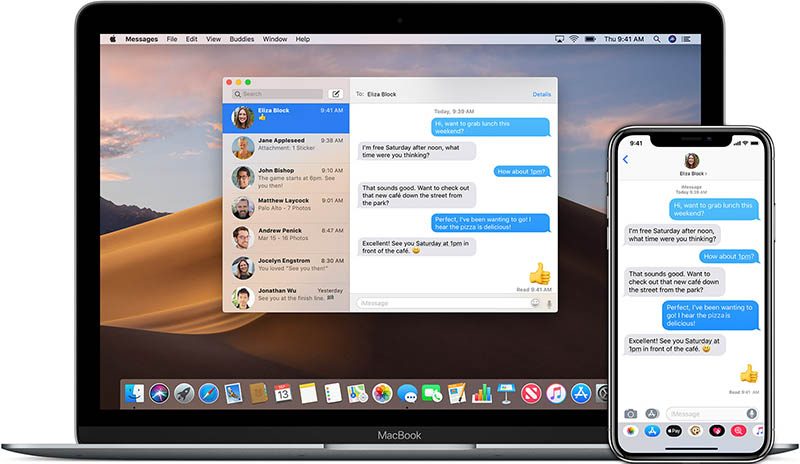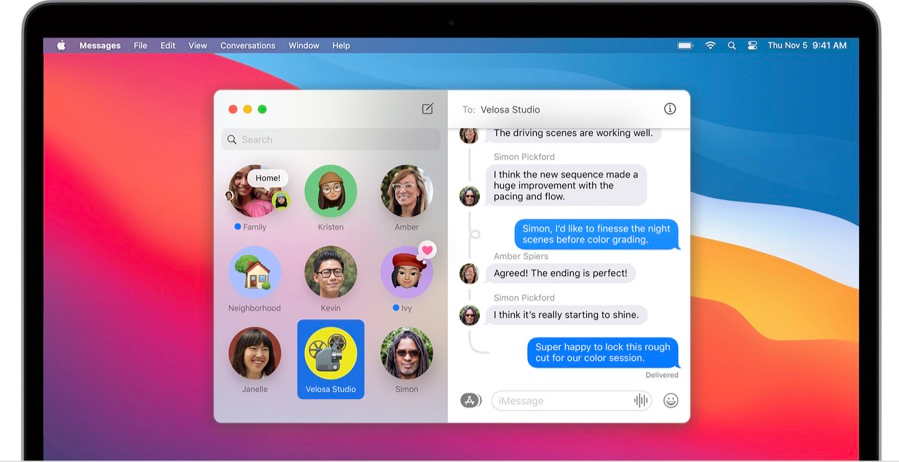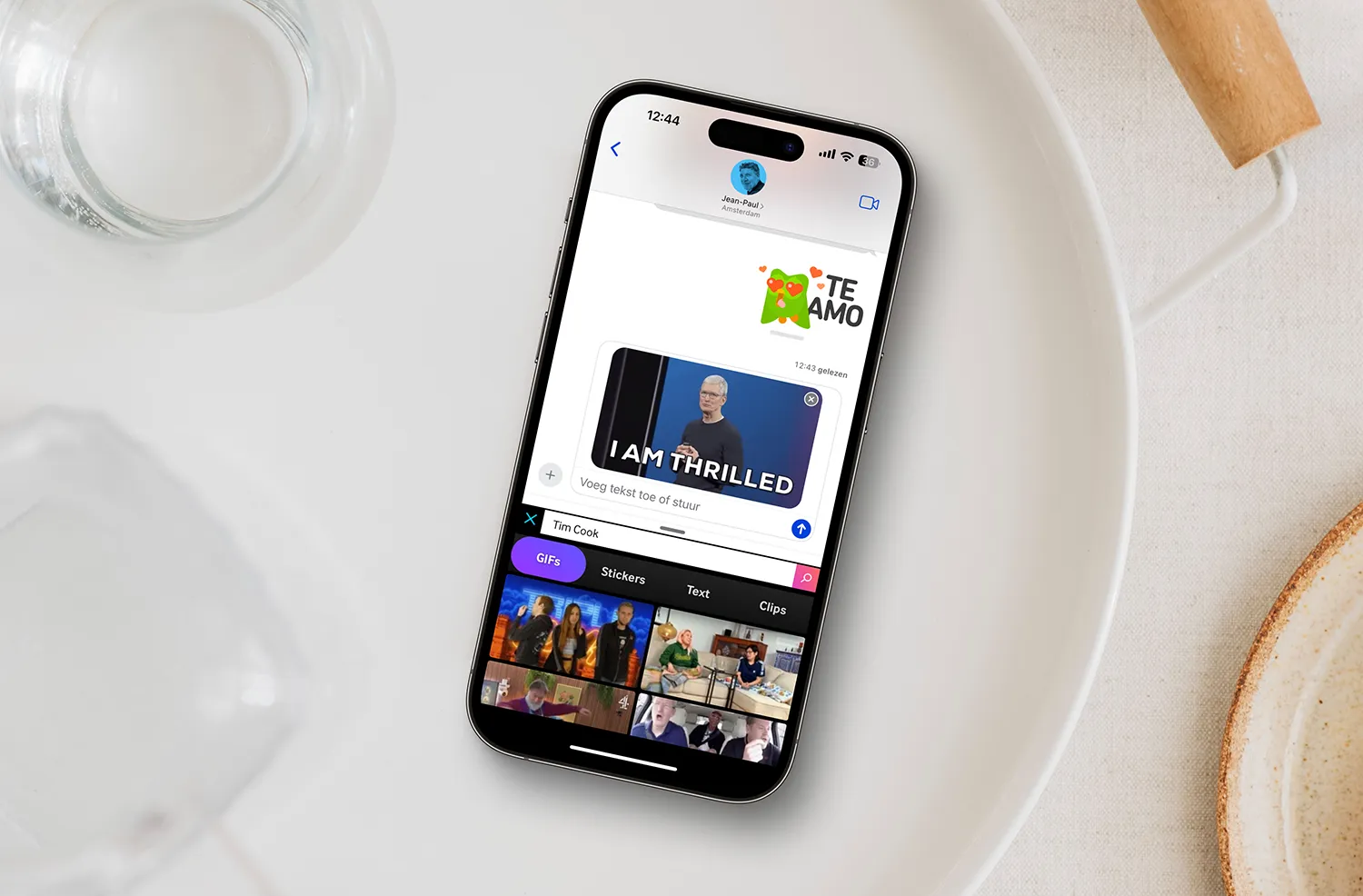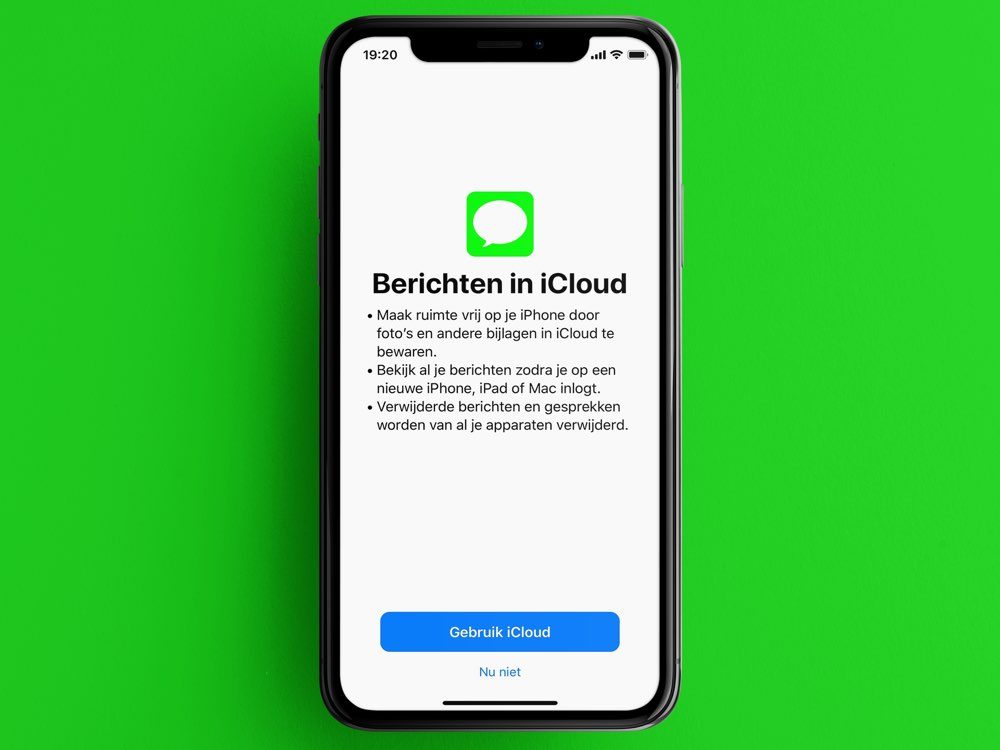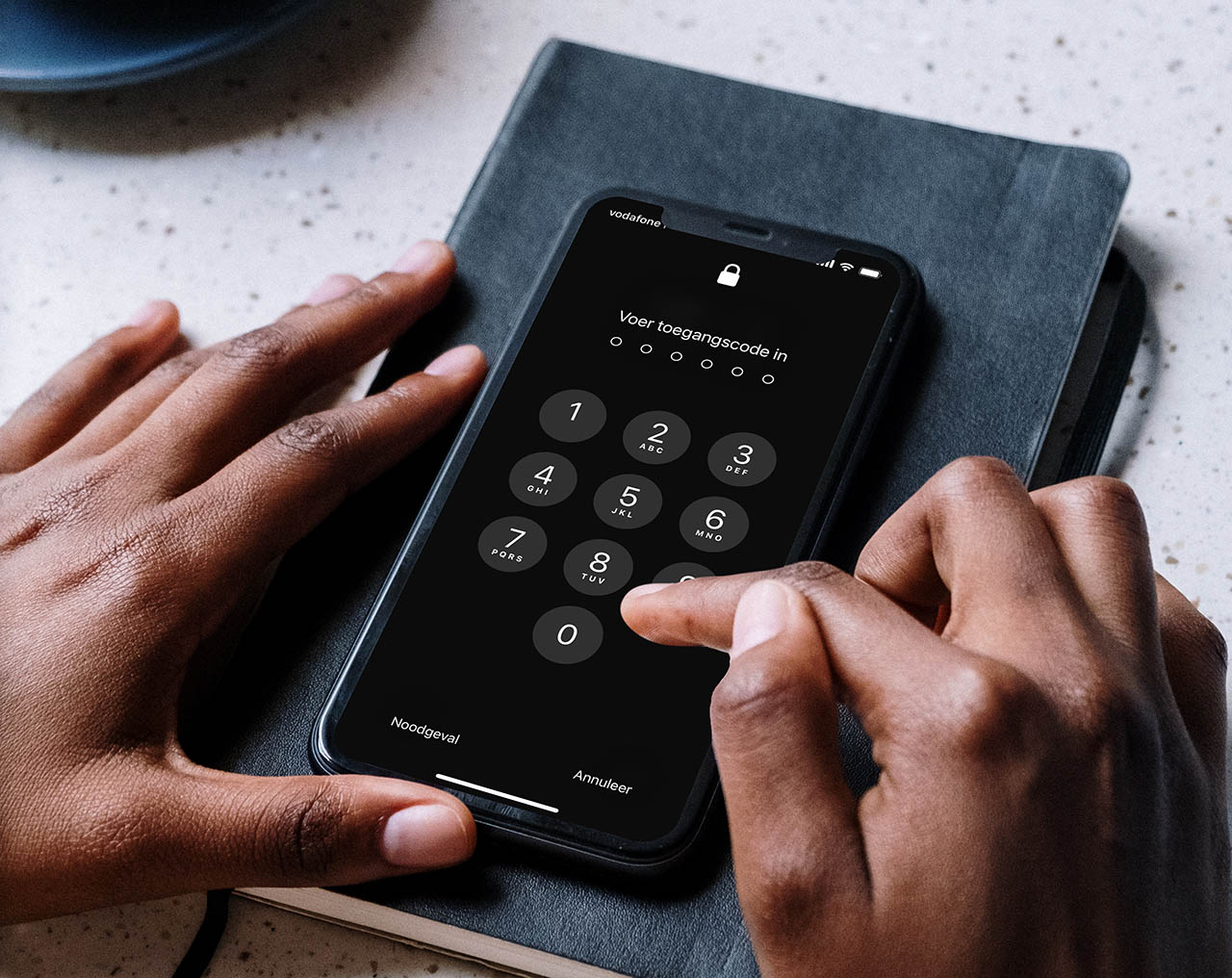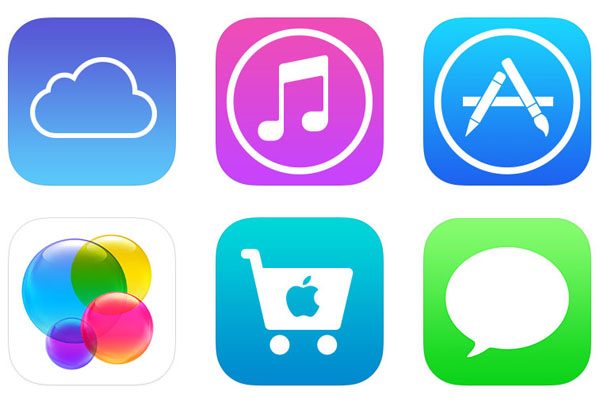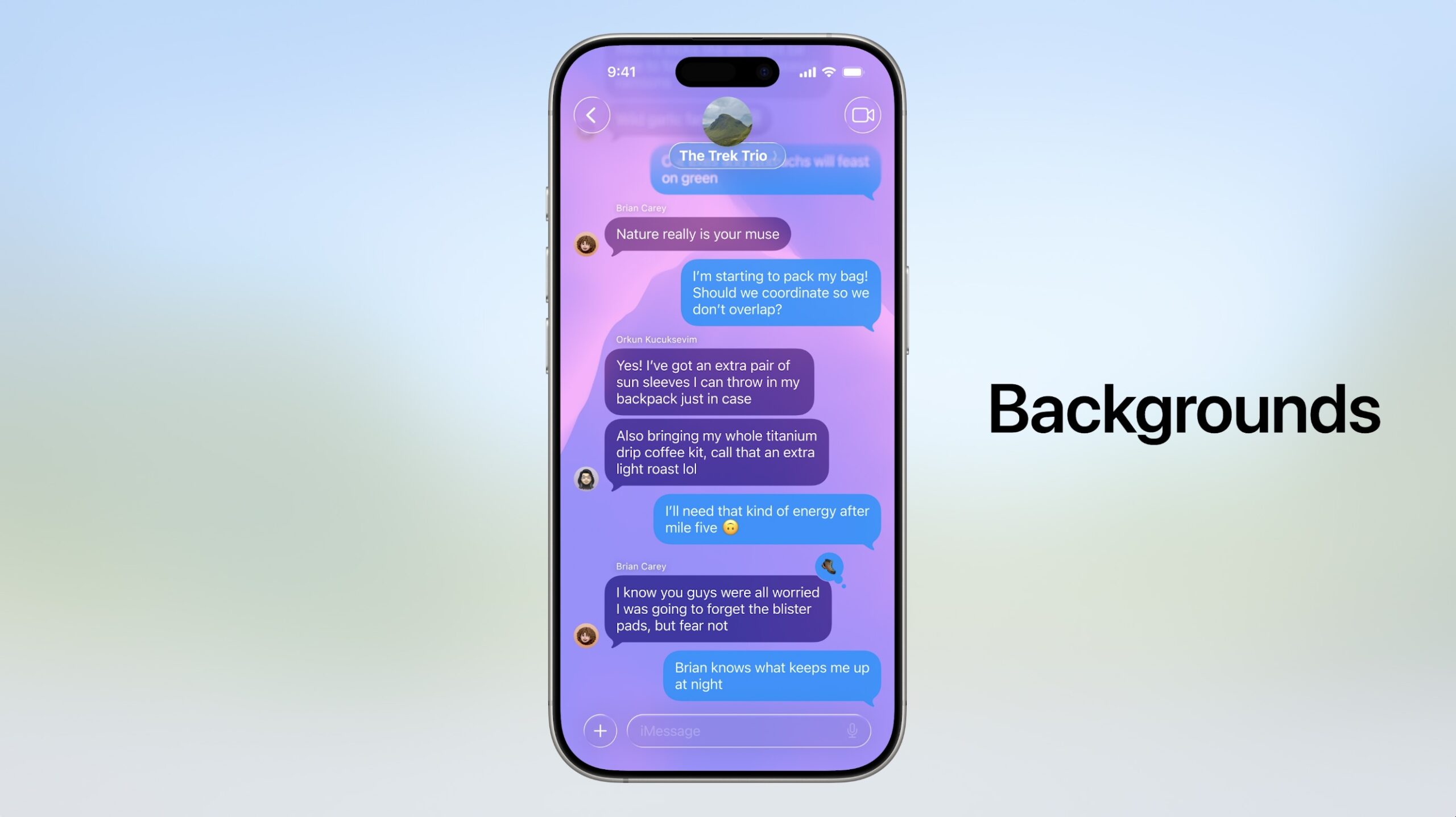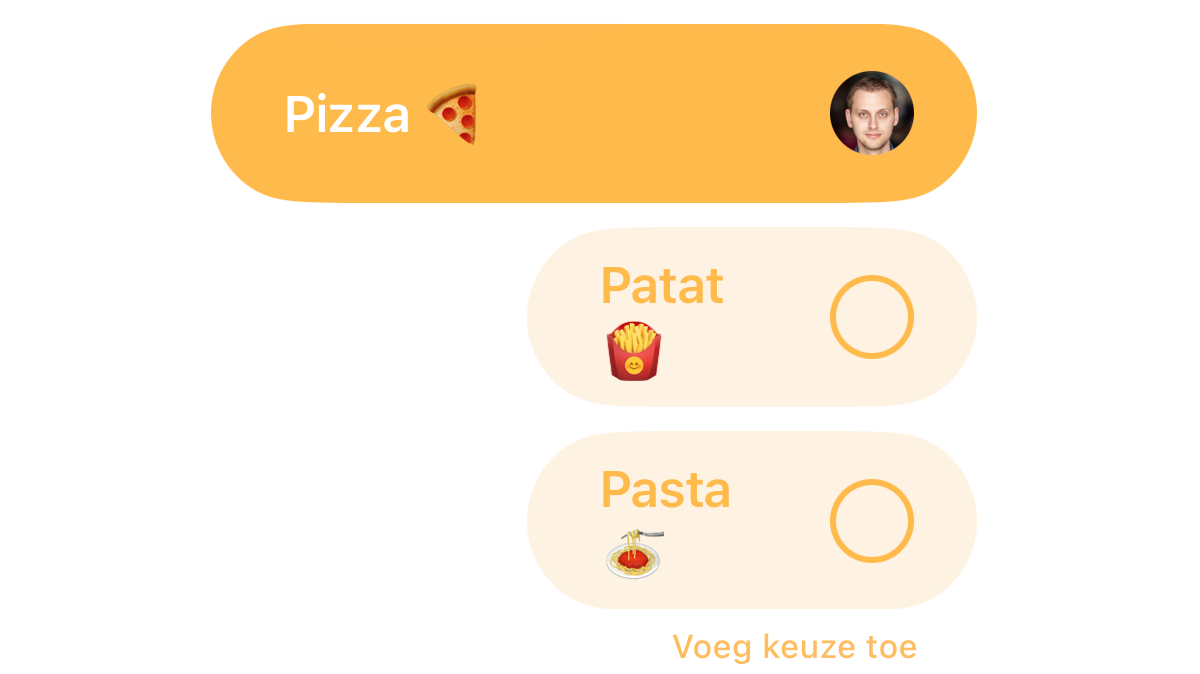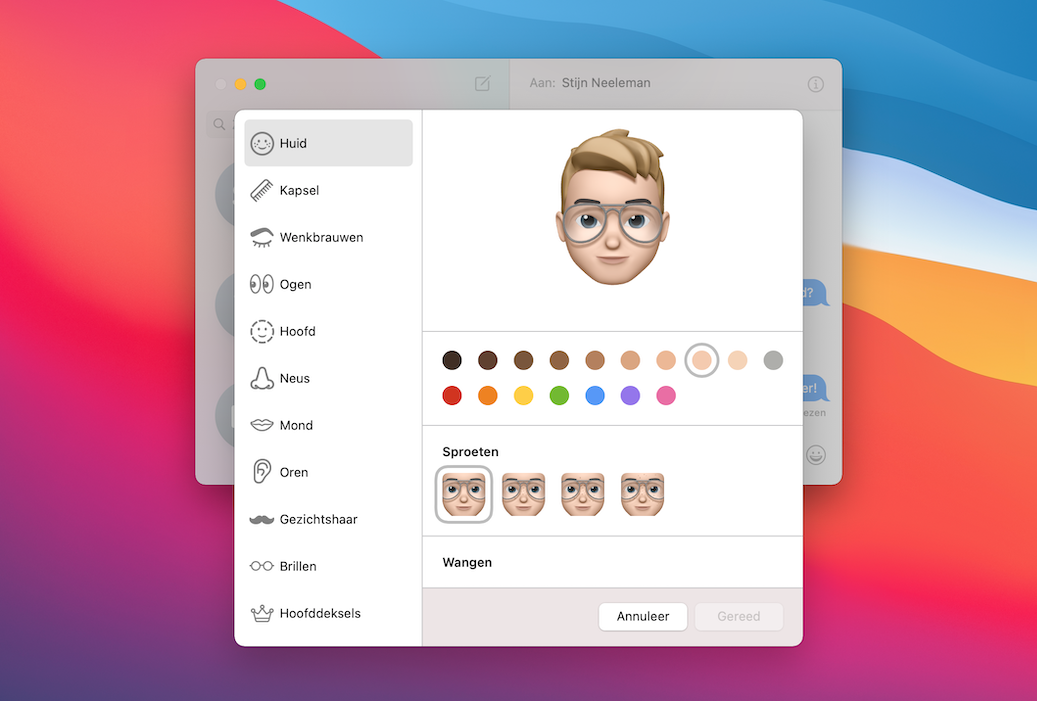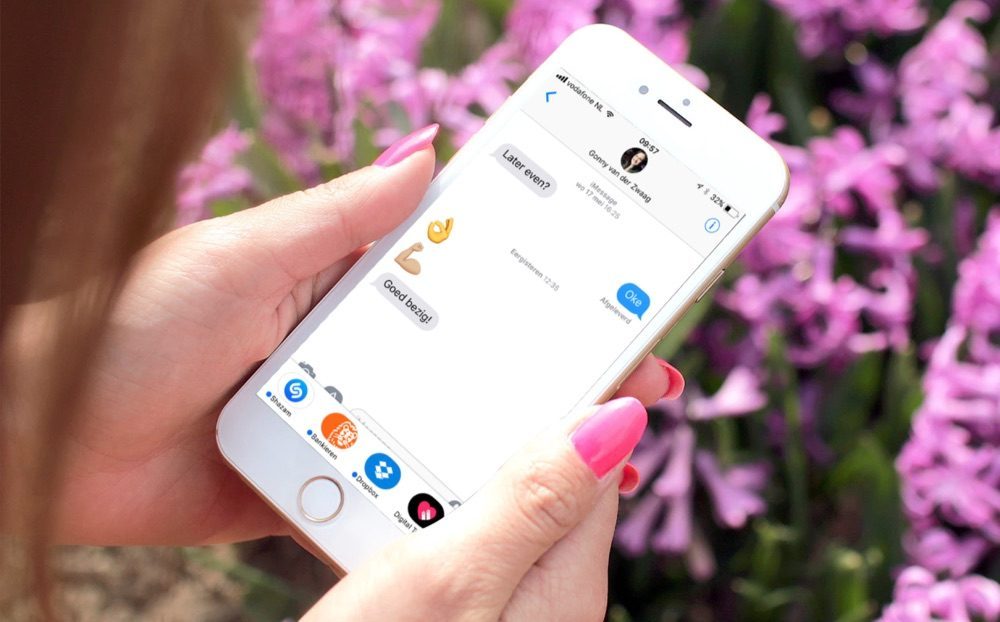
iMessage: de Berichten app van Apple instellen en gebruiken
Wat is iMessage?
iMessage is een eigen berichtendienst van Apple en de opvolger van iChat. Met iMessage kun je gratis berichten uitwisselen. Dit kunnen tekstberichten zijn, maar ook foto’s, video’s, emoji en stickers. Verder kun je via iMessage locaties, contactinfo en gesproken berichten delen met anderen. De berichten worden dankzij iMessage in iCloud gesynchroniseerd tussen al je apparate.
iMessage-app installeren
Om de Berichten-app te kunnen gebruiken, moet je voldoen aan een aantal eisen:
- iPhone, iPad of iPod touch met minimaal iOS 5.
- Of: Mac met minimaal OS X 10.8 Mountain Lion.
- Apple ID of telefoonnummer.
iMessage functies
Met iMessage kun je gratis berichten uitwisselen met andere gebruikers. Heeft de ontvanger geen Apple ID en een geschikt apparaat, dan zal het bericht als normale sms of mms worden verstuurd en gelden de gebruikelijke tarieven van je provider. De kleur van de tekstballon geeft aan hoe het bericht wordt verstuurd: een blauwe tekstballon betekent een iMessage-bericht, terwijl een groene tekstballon aangeeft dat het bericht als sms is verstuurd. Dit kan gebeuren als je aan het chatten bent met een Android-gebruiker. In een aparte tip lees je meer over het versturen van iMessage-berichten.
Het versturen van tekstberichten via iMessage is niet de enige optie. Je kunt ook foto’s, video’s, gifs, bestanden en spraakberichten uitwisselen. Bovendien kun je je locatie delen in iMessage, zodat de ontvanger weet waar je op dat moment bent.
Behalve één-op-één-berichten kun je ook groepsgesprekken voeren. Je kunt hierbij de groep voorzien van een naam, zodat iedere deelnemer weet waar het over gaat. Binnen een groep kun je foto’s, video’s, locaties en meer delen met iedereen die onderdeel uitmaakt van het groepsgesprek. iMessage werkt ook met 3D Touch, zodat je een preview van een bericht kunt bekijken van het chatoverzicht door er hard op te drukken. Veeg je vervolgens naar boven, dan kun je snel een standaard antwoord versturen.
Op de iPhone en iPad kun je gebruik maken van speciale iMessage-apps, die je via een speciale App Store kunt downloaden. Zo krijg je allerlei extra mogelijkheden, zoals spelletjes, gifs en iMessage stickers. Hieronder vind je een lijst met de beste apps voor iMessage.
Lees ook over:
iMessage laat je ook berichten sturen met allerlei effecten. Je kunt elk individueel berichtje laten verschijnen met een korte animatie van het tekstballonnetje, zodat deze bijvoorbeeld op het scherm van de ontvanger ‘geknald’ wordt. Behalve deze wat subtielere animaties, kun je ook schermvullende effecten gebruiken. Zo verstuur je bijvoorbeeld een bericht met ballonnen, confetti, vuurwerk of lasers. In onze aparte tip over iMessage-effecten lees je hoe je ze moet gebruiken. Sommige effecten worden automatisch verstuurd bij bepaalde woorden, bijvoorbeeld wanneer je de tekst ‘Gelukkig nieuwjaar’ stuurt. Daarnaast kun je direct op een bericht reageren door deze ingedrukt te houden.
Tot slot werkt iMessage samen met emoji. Zodra je je bericht getypt hebt en overschakelt naar het emoji-toetsenbord, worden bepaalde woorden in kleur weergegeven om aan te geven dat deze omgezet kunnen worden naar een bijpassende emoji. Zo zet je het woord huis eenvoudig om in een plaatje van een klein huisje. Dit werkt met allerlei soorten woorden en emoji.
Je leest er meer over in deze artikelen:
- iMessage-effecten en animaties gebruiken
- Automatische iMessage-effecten gebruiken
- Woorden omzetten naar emoji in iMessage
iMessage instellen en gebruiken
Voordat je de berichtendienst kunt gebruiken zul je je eerst moeten aanmelden. iMessage gebruikt op je iPhone standaard jt telefoonnummer. Op andere apparaten zonder simkaart wordt je Apple ID als adres gebruikt. Heb je bijvoorbeeld zowel een iPhone als een iPad, dan kun je je telefoonnummer ook gebruiken op je iPad omdat deze gelinkt wordt aan je Apple ID. In onderstaande artikelen lees je hoe je dit instelt, uitschakelt, je telefoonnummer wijzigt en kijkt of er een storing is.
- iMessage activeren
- iMessage uitschakelen
- Telefoonnummer in iMessage wijzigen
- Controleren of er storing bij iMessage is
Beveiliging van iMessage
Apple vertelt in een apart beveiligingsdocument toe hoe de beveiliging van de berichtendienst werkt. Hieruit blijkt onder meer dat er twee sets met twee beveiligingssleutels worden gegenereerd. Met één sleutel wordt de data versleuteld en met een tweede sleutel worden de berichten gesigneerd. Slechts een van de twee sleutels wordt naar de servers van Apple gestuurd.
De versleutelingscode wordt van Apple’s servers gedownload zodra een andere iMessage-gebruiker een gesprek met je start. Een verstuurd bericht wordt met een openbare code versleuteld. Alleen jouw code kan vervolgens het bericht ontcijferen. Andersom werkt dat precies zo: een bericht verzonden naar jouw iDevice wordt alleen leesbaar met de benodigde versleutelingscode.
De tijdscode van een iMessage en de APN-routinginformatie blijken wel onbeveiligd, maar omdat in een versleuteld pakket worden verstuurd kunnen ze onderweg niet onderschept worden. Door het versleutelsysteem zijn iMessages op Apple’s servers onleesbaar als je niet over de betreffende iDevices beschikt. Ook wordt een bericht verwijderd zodra het op al je iDevices is ontvangen. Na zeven dagen worden alle berichten sowieso verwijderd.
Wil je voorkomen dat andere mensen met jou toestel een bericht versturen, dan is het ook van belang dat de beveiliging van je toestellen goed op orde is. Het instellen van een toegangscode die nodig is om je apparaat te ontgrendelen, scheelt al een hoop. Meer over het beveiligen van je toestel lees je in onderstaand artikel.
Tweestapsverificatie voor iMessage
Je kunt een Apple ID voor iMessage beter beveiligen met behulp van tweestapsverificatie. Dit betekent dat jouw telefoonnummer of iPhone nodig is om op je account in te loggen, waardoor bijvoorbeeld hackers minder makkelijk kunnen inbreken. Deze beveiligingsmethode wordt sinds februari 2015 door iMessage ondersteund.
iMessage tips
In allerlei aparte artikelen leggen we je stap voor stap uit hoe je bepaalde functies gebruikt:
- Tekstberichten versturen via iMessage
- Foto’s en video’s versturen via iMessage
- Voicememo’s versturen via iMessage
- Contactinformatie versturen via iMessage
- Locaties versturen via iMessage op iPhone en iPad
Afmelden voor iMessage
Als je geen iPhone en/of iPad meer hebt, maar eerder wel de Berichten-app hebt gebruikt, dan kan het zijn dat een sms-bericht nog steeds naar jouw adres wordt gestuurd. Dit is een probleem waar veel ex-gebruikers tegenaan lopen en eind 2014 verscheen er na lang wachten eindelijk een oplossing. Je kunt nu opzeggen via een aparte website zonder je telefoon of tablet.
Taalfout gezien of andere suggestie hoe we dit artikel kunnen verbeteren? Laat het ons weten!